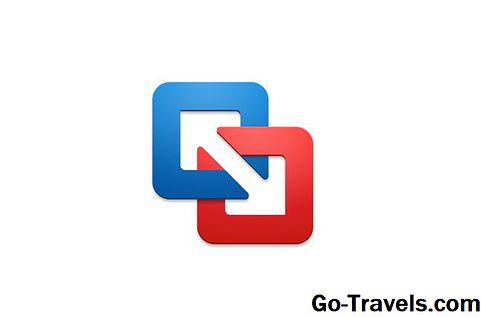Az e-mail nem lenne olyan értékes, ha nem tudta csatolni a dokumentumokat és a képeket. Az Outlook 2016 alkalmazásban kattinthat Fájl csatolása a szalagon minden új üzenet képernyő felett, vagy használhatja a drag-and-drop módszer fájlokat csatolmányként elküldeni az Outlook programból.
Amikor az Outlook fut, és a Windows Intézőben látható fájllal kezdődik, egy új e-mail, amelyhez a csatolt fájl tartozik, csak egy drag-and-drop művelet.
Hozzon létre csatolmányokat az Outlook-ba történő húzással
Fájl gyors csatolása az Outlook-ban történő húzással:
-
Ban ben Windows Intéző, nyissa ki a mappa amely tartalmazza az Outlook e-mailhez csatolni kívánt fájlt.
-
Nyissa megBejövő ban ben kilátás.
-
Fogja meg a fájlt a Windows Intézőben az egérrel, és tegye be a nyitott Beérkezett üzenetek mappába.
A Microsoft Outlook automatikusan megnyit egy új e-mail üzenet képernyőt a mellékelt fájllal. A küldéshez csak a címzett információit és az üzenet tartalmát kell megadnia.
Tudok csatolni több fájlt Drag-and-Drop?
A dokumentumok csatolásának húzási módja több fájlban is működik. Jelöljön ki több dokumentumot, hogy kiválassza őket, majd tegye őket az Outlookba, hogy új üzenetet hozzon létre az összes csatolt fájllal.
Hivatkozások küldése fájlok megosztására szolgáló dokumentumokhoz
A drag-and-drop módszer csak a számítógépen található fájlokkal működik, nem pedig fájlmegosztási szolgáltatással rendelkező fájlokkal. Linket küldhet ezekhez a fájlokhoz, de az Outlook nem tölti le a dokumentumot és küldi el mellékletként. Másolja át a linket, és illessze be az e-mailbe. Az e-mail címzett a linkre kattintva megtekintheti a mellékletet.